Recuperação de Floresta do Active Directory – aumentar o valor dos pools RID disponíveis
Use o procedimento a seguir para aumentar o valor dos pools RID (ID relativo) que o mestre de operações RID alocará depois que o DC for restaurado. Ao elevar o valor dos pools RID disponíveis, você pode garantir que nenhum DC aloque um RID para uma entidade de segurança que foi criada após o backup que foi usado para restaurar o domínio.
Pools RID do Active Directory e rIDAvailablePool
Cada domínio tem um objeto CN=RID Manager$,CN=System,DC=<domain_name>. Esse objeto tem um atributo chamado rIDAvailablePool. Esse valor de atributo mantém o espaço RID global para um domínio inteiro. O valor é um inteiro longo com partes superiores e inferiores. A parte superior define o número de entidades de segurança que podem ser alocadas para cada domínio (0x3FFFFFFF ou pouco mais de 1 bilhão). A parte inferior é o número de RIDs que foram alocados no domínio.
Observação
No Windows Server 2016 e 2012, o número de entidades de segurança que podem ser alocadas aumentou para pouco mais de 2 bilhões. Para obter mais informações, consulte Como gerenciar a emissão de RIDs.
- Valor de Exemplo: 4611686014132422708
- Parte inferior: 2100 (início do próximo pool RID a ser alocado)
- Parte superior: 1073741823 (número total de RIDs que podem ser criados em um domínio)
Quando você aumenta o valor do inteiro longo, a parte inferior é aumentada. Por exemplo, se você adicionar 100.000 ao valor de exemplo de 4611686014132422708 para uma soma de 4611686014132522708, a nova parte inferior será 102100. Isso indica que o próximo pool RID que será alocado pelo mestre RID começará com 102100 em vez de 2100.
Aumentar o valor dos pools RID disponíveis usando adsiedit e a calculadora
- Abra o Gerenciador do Servidor, selecione Ferramentas e selecione Editar ADSI.
- Clique com o botão direito do mouse, selecione Conectar-se, conecte-se ao Contexto de Nomenclatura Padrão e selecione OK.
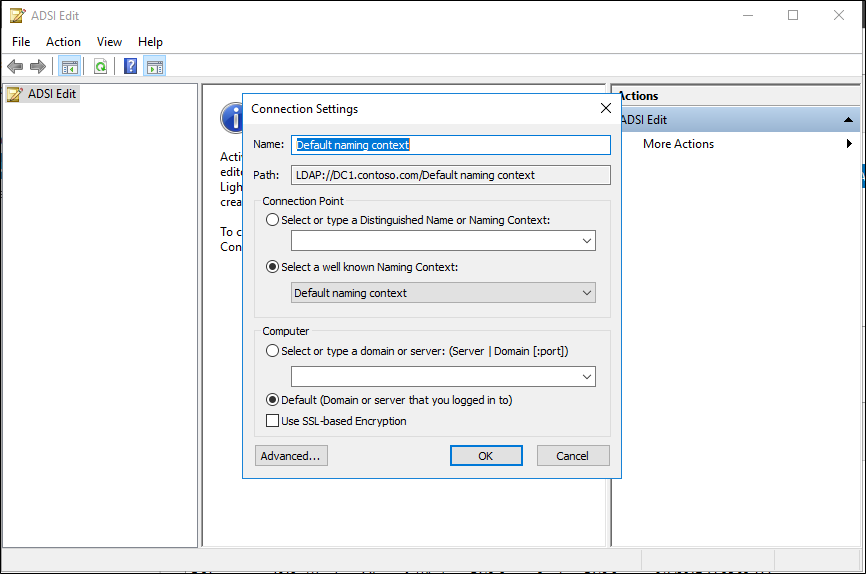
- Navegue até o seguinte caminho do nome diferenciado: CN=RID Manager$,CN=System,DC=<nome de domínio>.
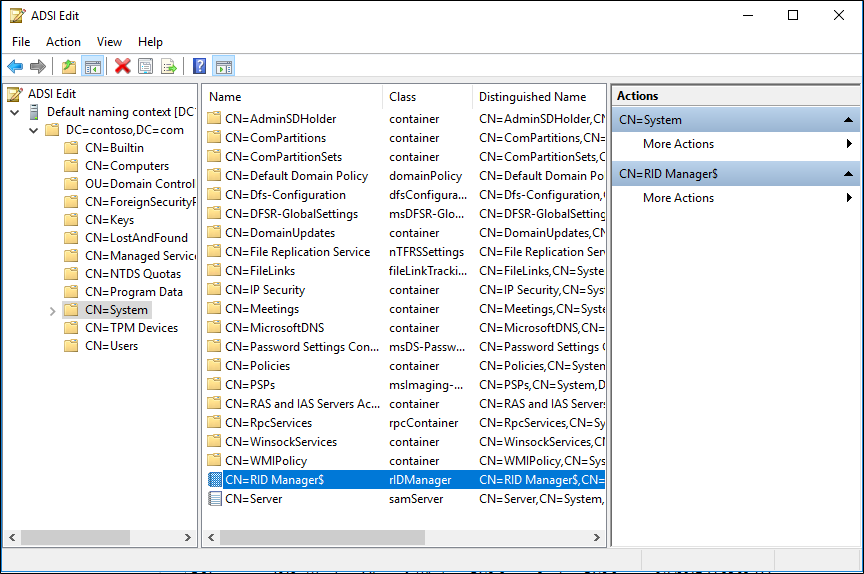
- Clique com o botão direito do mouse e selecione as propriedades de CN=RID Manager$.
- Selecione o atributo rIDAvailablePool, selecione Editar e copie o valor inteiro grande para a área de transferência.
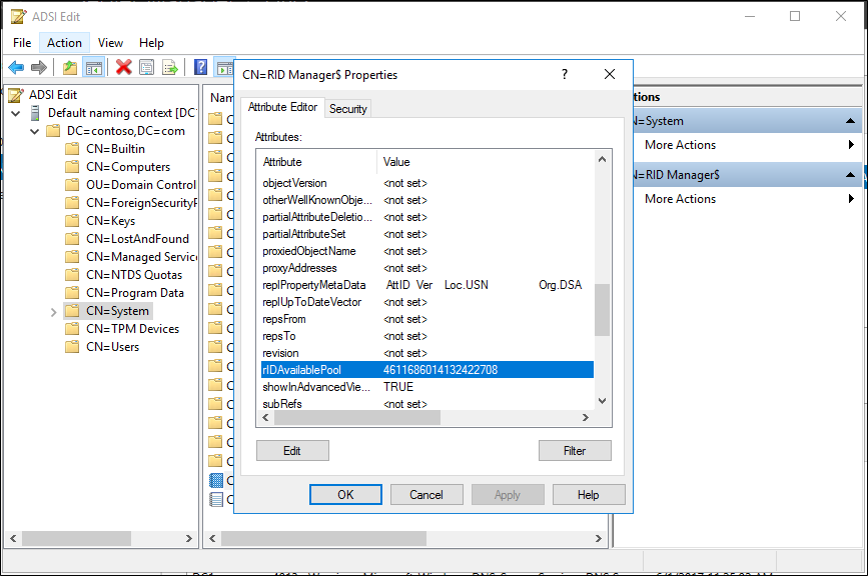
- Inicie a calculadora e, no menu Exibir, selecione Modo Científico.
- Adicione 100.000 ao valor atual.
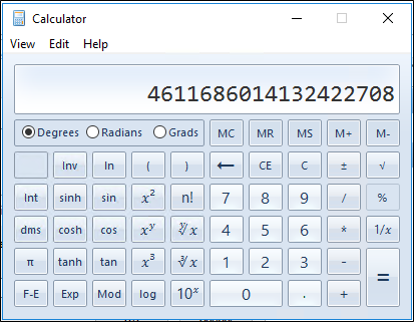
- Usando ctrl-c ou o comando Copiar no menu Editar, copie o valor para a área de transferência.
- Na caixa de diálogo editar de adsiedit, cole esse novo valor.
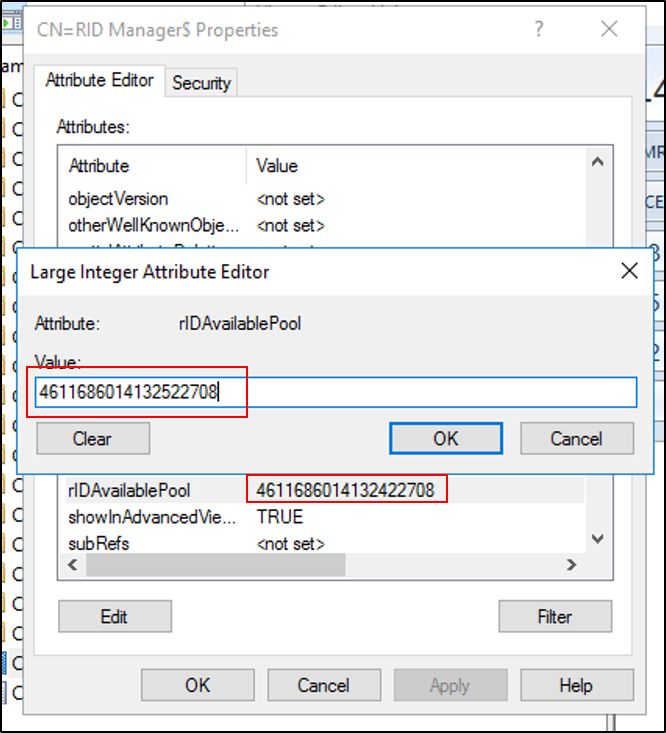
- Selecione OK na caixa de diálogo e Aplique na folha de propriedades para atualizar o atributo rIDAvailablePool.
Aumentar o valor dos pools RID disponíveis usando LDP
- No prompt de comando, digite o seguinte comando e pressione ENTER: ldp
- Selecione Conexão, selecione Conectar, digite o nome do gerenciador RID e selecione OK.
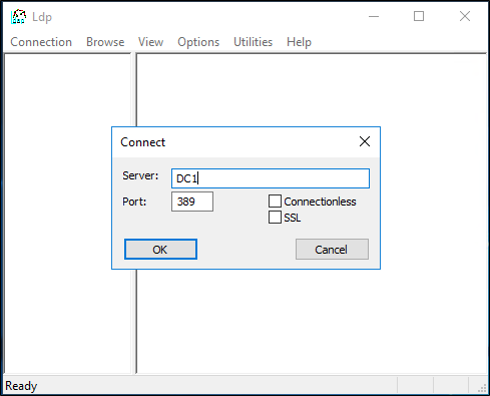
- Selecione Conexão, selecione Associar, selecione Associar a credenciais, digite suas credenciais administrativas e selecione OK.
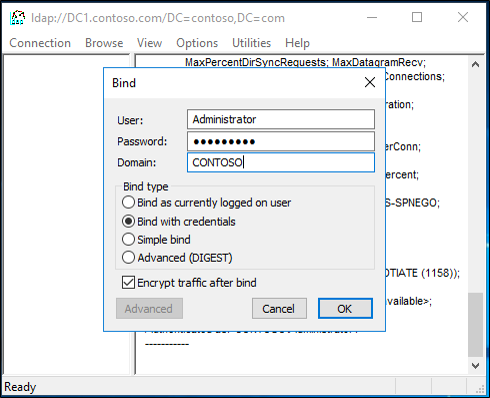
- Selecione Exibir, selecione Árvore e digite o seguinte caminho de nome diferenciado: CN=RID Manager$,CN=System,DC=nome do domínio
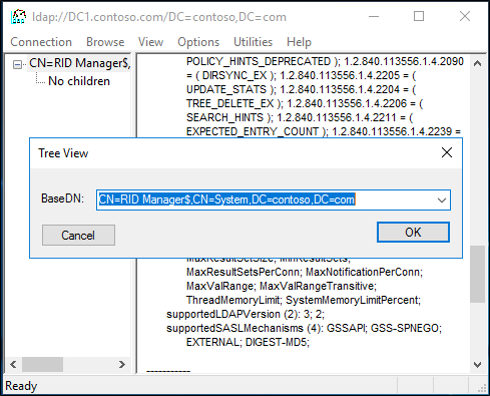
- Selecione Procurar e, em seguida, selecione Modificar.
- Adicione 100.000 ao valor rIDAvailablePool atual e digite a soma em Valores.
- Em Dn, digite
cn=RID Manager$,cn=System,dc=<nome de domínio>. - Em Editar atributo de entrada, digite
rIDAvailablePool. - Selecione Substituir como a operação e, em seguida, selecione Enter.
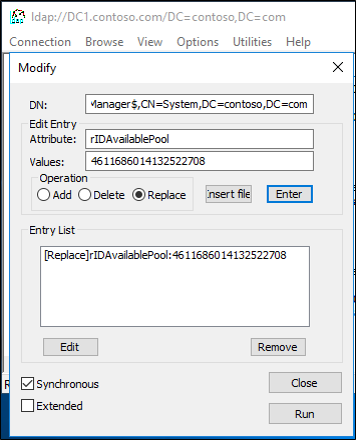
- Selecione Executar para executar a operação. Selecione Fechar.
- Para validar a alteração, selecione Exibir, selecione Árvore e digite o seguinte caminho de nome diferenciado: CN=RID Manager$,CN=System,DC=nome do domínio. Verifique o atributo rIDAvailablePool.
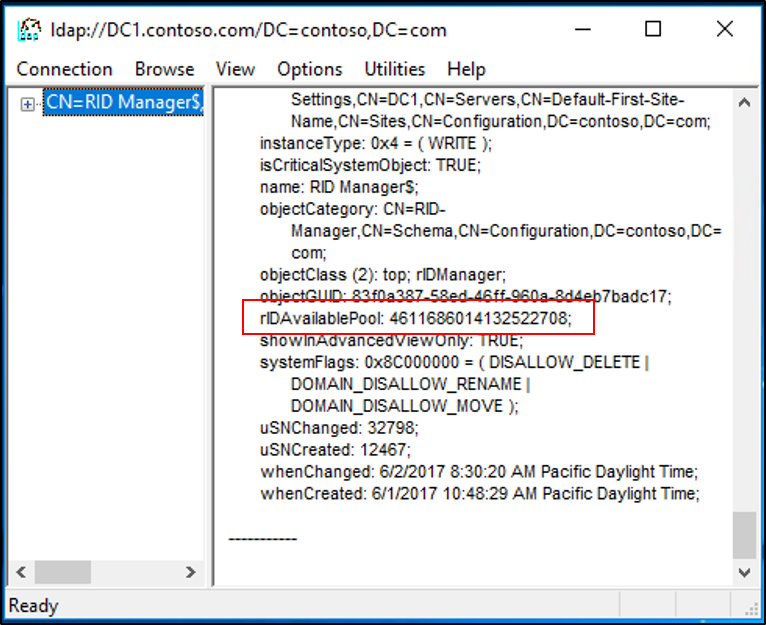
Próximas etapas
- Recuperação de floresta do AD – Pré-requisitos
- Recuperação de Floresta do AD - Elaborar um plano personalizado de recuperação da floresta
- Recuperação de Floresta do AD - Etapas para restaurar a floresta
- Recuperação de florestas do AD – Identificar o problema
- Recuperação de florestas do AD – Determinar como fazer a recuperação
- Recuperação de florestas do AD – Executar a recuperação inicial
- Recuperação de floresta do AD – Procedimentos
- Recuperação de Floresta do AD - Perguntas Frequentes (FAQ)
- Recuperação de Floresta do AD - Recuperar um único domínio em uma floresta multidomínio
- Recuperação da Floresta do AD - Reimplantar os DCs restantes
- Recuperação de floresta do AD – Virtualização
- Recuperação de Floresta do AD - Limpeza